讯飞键盘音效怎么打开?操作步骤是什么?
22
2025-07-29
随着科技的发展,人们越来越倾向于使用大屏幕观看视频教程,无论是在家中还是在办公室,大屏幕都能提供更加震撼的视觉体验。但是,很多人可能还不清楚如何将手机或电脑上的视频教程投屏到大屏幕上,本文将详细介绍几种常见的投屏方法,并逐步指导您如何操作。这些方法不仅操作简单,而且适用于不同设备和场景,让您的视频教程学习更加轻松愉快。
在开始之前,需要确认您的视频教程播放设备和接收投屏的大屏设备都支持相应的投屏技术。手机或平板电脑通常支持Miracast、AirPlay等无线投屏技术,而智能电视或支持投屏的显示设备可能带有“投屏”或“无线显示”等标识。确保您的设备连接在同一网络环境下,这对于无线投屏尤为重要。

Miracast是一种无线技术,可以直接将移动设备上的屏幕内容传输到支持Miracast的显示设备上。操作步骤如下:
1.确保设备支持Miracast:确认您的手机和大屏显示设备都支持Miracast功能。
2.打开显示设备上的Miracast接收器:通常在显示设备的设置菜单中开启“无线显示”或“Miracast”功能。
3.在手机上开启Miracast投屏功能:大多数Android设备可以通过下滑菜单找到“投屏”或“无线显示”选项,并选择对应的显示设备进行连接。
4.连接成功后开始投屏:连接建立后,手机上的视频教程即可显示在大屏幕上。

对于使用iPhone或iPad的用户,可以通过AirPlay将视频教程无线投屏到带有“AirPlay”接收功能的苹果电视或其他兼容设备上。具体步骤如下:
1.确保显示设备已连接到Wi-Fi网络:并且该网络与您的苹果设备处于同一网络。
2.在显示设备上启用AirPlay接收功能:这通常在设备的“设置”菜单中可以找到。
3.在iPhone或iPad上打开视频教程:启动您想要投屏的视频教程。
4.上滑控制中心:在屏幕顶部向下滑动,点击“屏幕镜像”或“AirPlay”图标。
5.选择您的显示设备:从列表中选择您的苹果电视或兼容的显示设备。
6.开始享受大屏幕体验:连接成功后,您的视频教程将同步显示在大屏幕上。
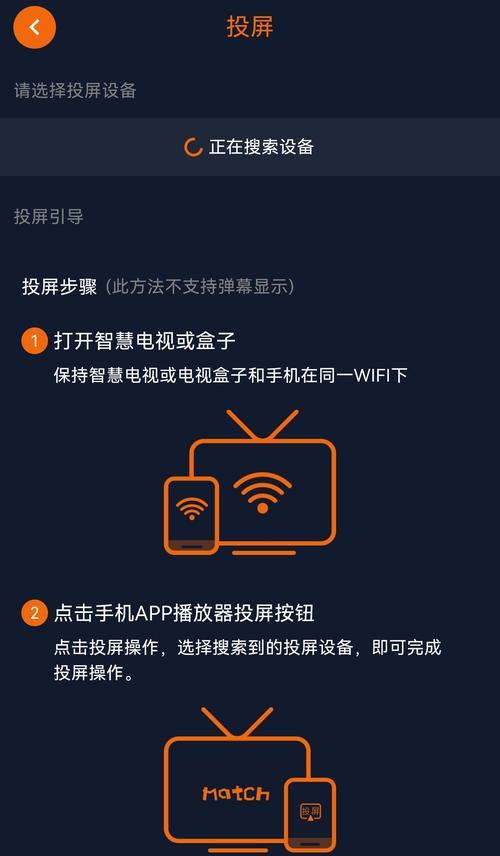
除了无线投屏之外,传统的有线连接方法也是稳定可靠的。使用HDMI线可以直接将电脑或平板连接到大屏幕,操作步骤如下:
1.准备一根HDMI线:确保HDMI线长度足够连接您的设备和大屏幕。
2.将HDMI线连接到电脑或平板的HDMI输出口:如果您的设备没有HDMI输出口,可能需要购买相应的适配器。
3.将HDMI线另一端连接到大屏幕的HDMI输入口:根据显示设备的标识,选择正确的输入源。
4.在设备上选择正确的HDMI输入源:在电脑或平板的显示设置中,选择通过HDMI连接的输出源作为主要显示设备。
借助如Chromecast这样的第三方设备,可以将视频教程从手机或电脑投屏到电视等大屏幕上。操作步骤如下:
1.连接Chromecast到电视的HDMI端口并供电。
2.将手机和电视连接到同一个Wi-Fi网络。
3.安装并打开Chromecast应用程序:在您的手机上安装Chromecast应用。
4.按照应用内的提示完成设置:确保Chromecast与您的手机或电脑处于同一网络。
5.投屏视频教程:在支持Cast功能的视频播放应用中,选择Cast图标,将视频发送到电视上。
1.如果投屏时遇到延迟怎么办?:确保您的设备与显示设备连接在同一Wi-Fi网络中,并尝试将网络设置为5GHz频段。关闭不必要的后台应用以释放网络带宽,同时确保显示设备和手机上的应用都为最新版本。
2.部分应用不支持投屏怎么办?:某些应用可能内置了防录屏保护,不支持任何形式的投屏。您可以尝试使用手机自带的屏幕镜像功能进行投屏,或者查看应用是否有官方推荐的投屏方案。
3.如何提高无线投屏的稳定性?:尽量减少无线干扰,比如远离微波炉、无线电话等设备。同时,考虑更新路由器的固件以改善网络性能。
通过以上方法和步骤,您应该能够轻松地将手机或电脑上的视频教程投屏到大屏幕上,享受更加舒适和高效的观看体验。无论是在家休息时学习,还是在工作场合进行演示,这些投屏技巧都能让您的活动更加生动和高效。如果您在操作过程中遇到任何问题,不妨回顾上述步骤,或寻求专业人士的帮助。让我们开始享受科技带来的便利吧!
版权声明:本文内容由互联网用户自发贡献,该文观点仅代表作者本人。本站仅提供信息存储空间服务,不拥有所有权,不承担相关法律责任。如发现本站有涉嫌抄袭侵权/违法违规的内容, 请发送邮件至 3561739510@qq.com 举报,一经查实,本站将立刻删除。